Możesz użyć pliku PDF jako nowego rozszerzenia, jeśli chcesz zapisać kilka plików JPG w jednym pliku, aby były uporządkowane i czytelne. W przeciwieństwie do JPG, pliki PDF mogą zawierać szeroki wachlarz danych, np. tekst, hiperłącza, multimedia, metadane i wiele obrazów, takich jak JPG lub JPEG. Najlepiej nadaje się do dołączania do wiadomości e-mail, zwłaszcza jeśli istnieje ograniczenie rozmiaru pliku, ponieważ kompresuje dane lepiej niż JPG, nawet bez pomocy kompresora. Bez zbędnych ceregieli zacznijmy omawiać konwerter, którego możesz użyć konwertuj JPG na PDF.
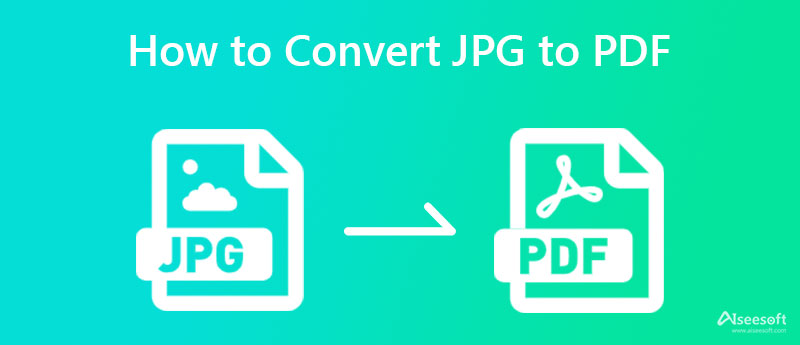
Jak przekonwertować JPG na PDF bez pobierania konwertera? Jeśli nie jesteś fanem pobierania oprogramowania na komputer i nadal chcesz przekonwertować obraz do formatu PDF, zdecydowanie zalecamy skorzystanie z Aiseesoft Darmowy konwerter plików PDF JPG online. Jest to najbezpieczniejszy konwerter, którego możesz użyć do przekształcenia posiadanego formatu JPG na plik PDF. Po przekonwertowaniu plików JPG wszystkie dane są usuwane na serwer, aby chronić użytkowników korzystających z tego konwertera online.
Tutaj możesz przesłać wiele obrazów, scalić je i przekonwertować na pliki PDF za pomocą jednego kliknięcia. Możesz cieszyć się robieniem tego, nawet jeśli nie jesteś wystarczająco profesjonalny, aby obsługiwać konwerter. Nie wierzy w szczegóły, które dodajemy, ponieważ jest to narzędzie online? W takim przypadku poniżej przedstawiono kroki konwersji i połączenia plików w jeden plik PDF.
Kroki łączenia i konwertowania za pomocą Aiseesoft Free PDF JPG Converter Online:
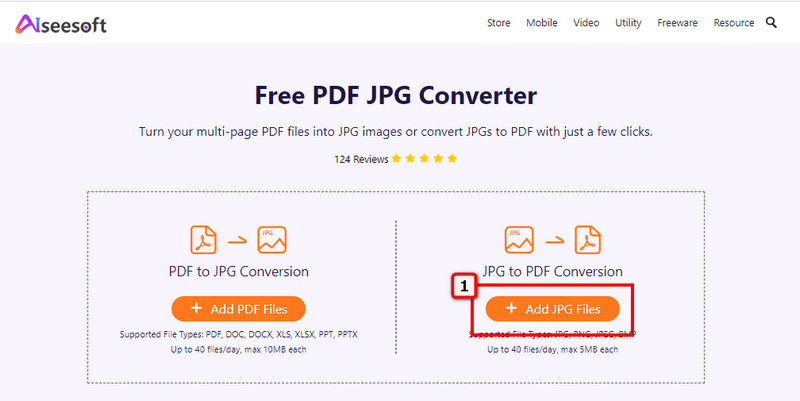
Opcjonalny: Ponieważ plik PDF może zawierać więcej niż jeden plik, możesz kliknąć przycisk łączyć przycisk, aby połączyć JPG z PDF, dzięki czemu każdy importowany plik JPG jest zapisywany jako pojedynczy dokument PDF.
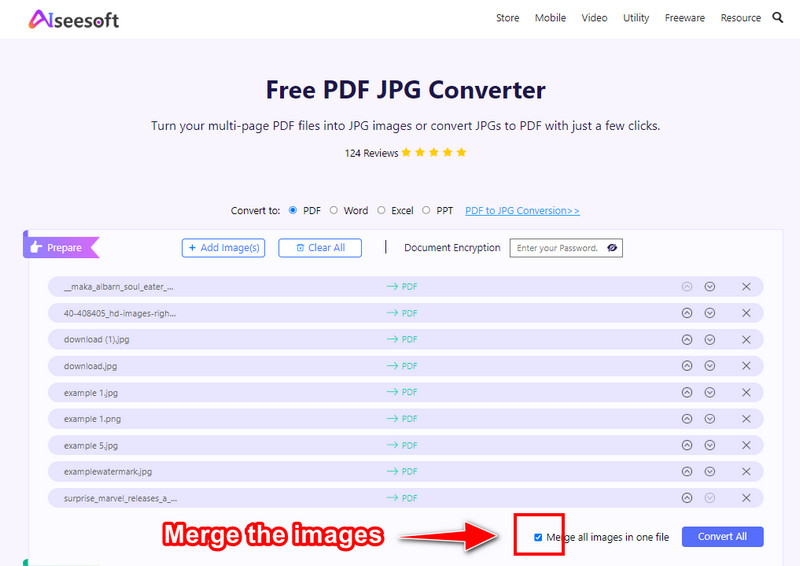
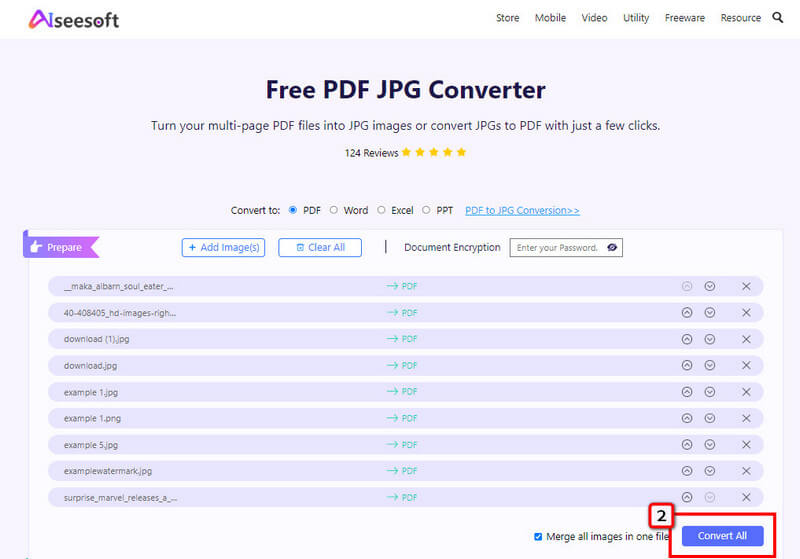
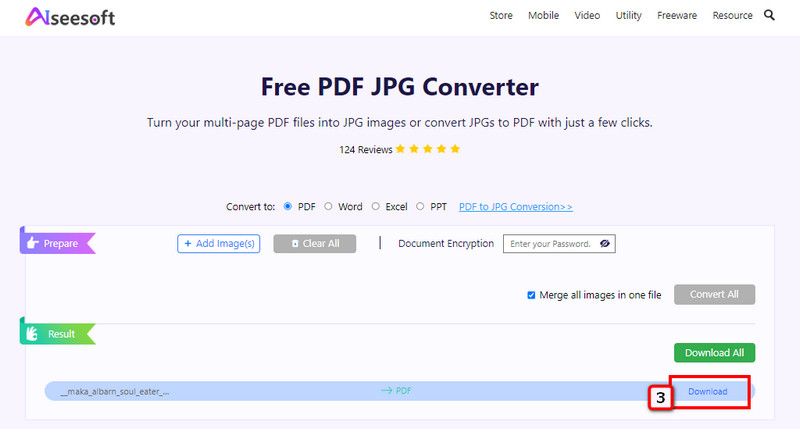
iLovePDF.com to prosty, ale skuteczny konwerter, którego możesz użyć w swojej przeglądarce. To oprogramowanie zostało stworzone jako rozwiązanie PDF, nie tylko dlatego, że sugeruje nazwa, ale także ze względu na dodatkowe narzędzia, których można użyć w połączeniu z PDF. Podobnie jak w przypadku konwertera, który przedstawiliśmy powyżej, nie musisz pobierać tego konwertera, ponieważ jest on dostępny w przeglądarce internetowej. Jeśli więc chcesz wypróbować to oprogramowanie i sprawdzić, czy jest to prawdziwe rozwiązanie PDF, poniższe kroki poprowadzą Cię przez konwersję JPG na PDF.
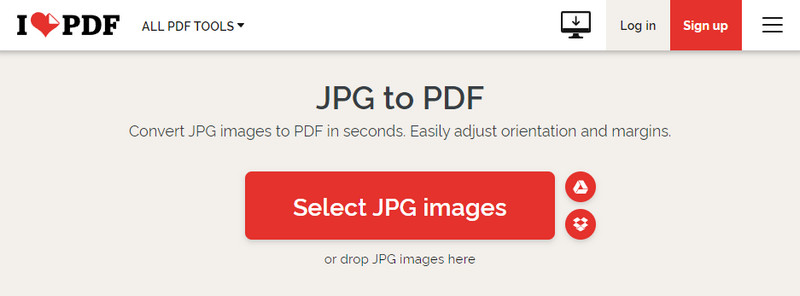
Kroki łączenia i konwertowania za pomocą iLovePDF.com:
Większość produktów Adobe będzie kosztować fortunę, ponieważ są to profesjonalne programy, ale jeśli chcesz przekonwertować JPG na PDF w Adobe, możesz to zrobić szybko i za darmo! Jednak to oprogramowanie nie może konwertować wielu obrazów i łączyć ich w jeden plik PDF. Tak więc, jeśli chcesz przekonwertować pojedynczy plik JPG, może to być konwerter, którego będziesz potrzebować, aby Adobe go obsługiwał. Wszyscy zastanawiają się, jak działa ten konwerter. Jeśli jesteś jednym z zainteresowanych użytkowników tego oprogramowania, możesz wykonać poniższe czynności.
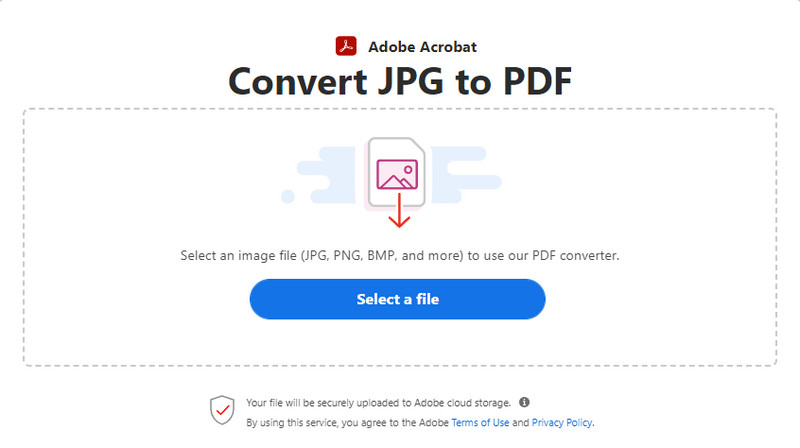
Kroki dotyczące konwersji za pomocą programu Adobe Acrobat:
Jak przekonwertować JPG na PDF w systemie Windows 10? Pro czy nie, możesz użyć TalkHelper konwerter PDF aby szybko zmienić swoje pliki, takie jak JPG, na plik PDF lub zrobić to w inny sposób. To oprogramowanie oferuje inne narzędzia PDF, takie jak wyodrębnianie danych tekstowych lub konwertowanie plików PDF na Word Jeśli potrzebne. Poza tym możesz także dzielić i scalać pliki PDF, które masz w jeden dokument. Mimo że aplikację można pobrać bezpłatnie, nie będziesz w stanie wykorzystać jej w maksymalnym stopniu, jeśli użyjesz bezpłatnej wersji. Zakup jest potrzebny, abyś mógł się zarejestrować i swobodnie z niego korzystać. Jeśli więc chcesz zobaczyć, jak to oprogramowanie działa podczas konwersji obrazu na plik PDF, możesz wykonać poniższe czynności.
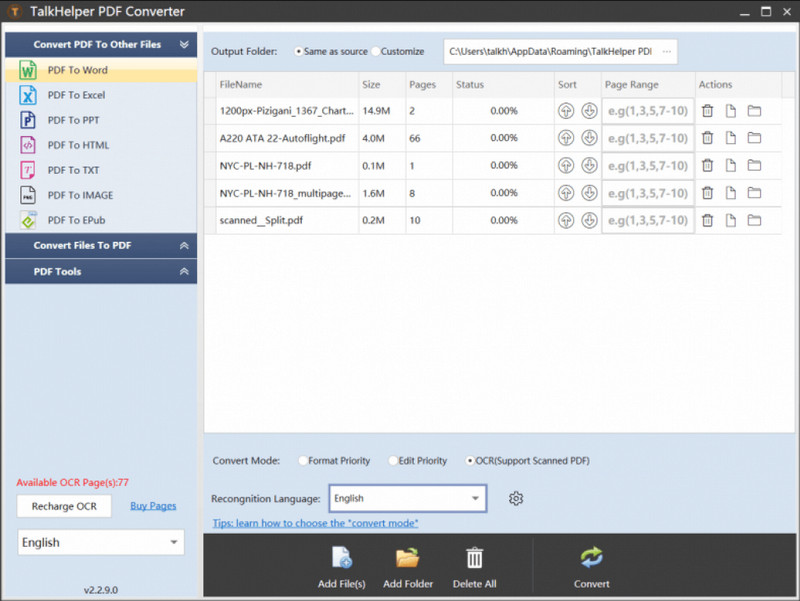
Kroki, jak konwertować za pomocą TalkHelper PDF Converter:
Jak przekonwertować JPG na PDF na Macu? Wondershare PDF Element Pro można pobrać i używać jako konwertera. Jest to naturalny konwerter plików PDF, który obsługuje dodatkowe funkcje, których można używać do przeglądania, edytowania, konwertowania, opisywania i udostępniania plików PDF. Podobnie jak Aiseesoft Darmowy konwerter plików PDF JPG online, możesz zabezpieczyć plik PDF, dodając hasło. To oprogramowanie ma wersję systemu Windows do pobrania, jeśli jesteś użytkownikiem systemu Windows. Ponieważ jest to płatne rozwiązanie PDF, bezpłatna wersja, którą zapewnia, ma ograniczenia, które sprawiają, że doświadczenie jest mniej ekscytujące. Ale jeśli zastanawiasz się, jak działa to oprogramowanie w zakresie konwersji, możesz kontynuować, kopiując dodawane przez nas kroki.
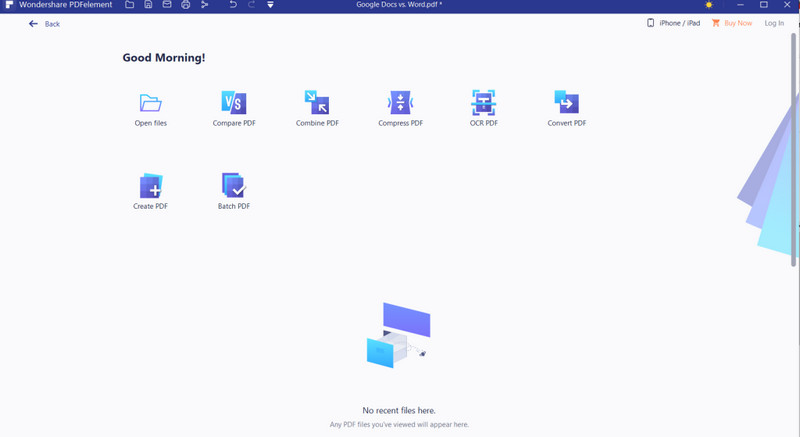
Kroki dotyczące konwersji za pomocą Wondershare PDF Element Pro:
Wersja mobilna pakietu Microsoft Office oferuje ulubione programy Word, Excel i PowerPoint wszechczasów, z których można korzystać w wersji komputerowej. Jest niezwykle bogaty w funkcje i działania, których możesz użyć; głównie jest to zoptymalizowana wersja wersji na komputer. Oprogramowanie nie jest konwerterem, ale nadal może zapisywać pliki w formacie PDF. Dzięki temu oprogramowaniu możesz w razie potrzeby zeskanować i zapisać go jako plik PDF. Możesz dowiedzieć się, jak zmienić JPG na PDF, wykonując poniższe czynności.

Kroki dotyczące konwersji za pomocą pakietu Microsoft Office — wersja mobilna:
Konwersja obrazu do formatu PDF — Kreator PDF polega na konwertowaniu, zabezpieczaniu i kompresowaniu pliku PDF. Jest to typowy konwerter, który dobrze radzi sobie z urządzeniami z Androidem. Istnieje tutaj opcja, w której możesz zmienić nazwę pliku wyjściowego. Nawet jeśli nie korzystałeś z połączenia internetowego, nadal możesz przeprowadzić konwersję tutaj. Jeśli więc chcesz wiedzieć, jak zamienić JPG na PDF, możesz go uruchomić, pobierając oprogramowanie, a następnie wykonując czynności, które dodamy poniżej.
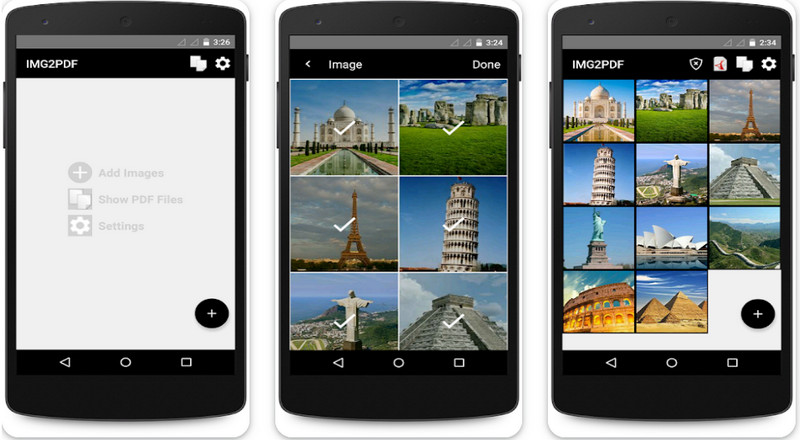
Kroki, jak konwertować za pomocą obrazu do konwersji PDF - PDF Maker:
Gdzie mogę edytować plik PDF?
Pomimo zalet, jakie można uzyskać w formacie PDF, nadal trudno jest poradzić sobie z edycją tego, co jest w środku. Na szczęście są 10 najlepszych edytorów PDF możesz użyć na swoim urządzeniu, aby łatwo edytować plik PDF bez zmiany rozszerzenia na nowe.
Co sprawia, że PDF jest lepszy od JPG?
Ponieważ PDF może zawierać więcej dokumentów w jednym pliku, ma również lepszą technikę kompresji zastosowaną do dokumentu, dzięki czemu rozmiar pliku będzie mniejszy. W przeciwieństwie do JPG może zawierać tylko dane kolorów obrazu i metadane.
Dlaczego plik PDF został zaszyfrowany?
Za pomocą określonego oprogramowania możesz dodać szyfrowanie do obrazu, aby dodać do niego warstwę ochrony. Mogą wystąpić instancje; wielu użytkowników zapomina hasła do pliku PDF. Na szczęście możesz dowiedzieć się więcej o hasło zabezpieczające PDF więc możesz pobrać dane z tego pliku.
Wnioski
Rzeczywiście konwersja pliku obrazu do formatu PDF jest dla większości z nas trudna, ale z pomocą konwerterów tutaj możesz teraz bezpiecznie zapisz JPG jako PDF. Jeśli jeszcze nie zdecydowałeś, czego użyć, możesz zacząć używać Aiseesoft Darmowy konwerter plików PDF JPG online, zmień format i połącz je w jeden plik PDF.

Video Converter Ultimate to doskonały konwerter wideo, edytor i wzmacniacz do konwersji, ulepszania i edycji filmów i muzyki w formatach 1000 i nie tylko.
100% bezpieczeństwa. Bez reklam.
100% bezpieczeństwa. Bez reklam.